使用QQ时提示服务器拒绝了您发送离线文件解决办法
来源:game773整合
作者:
时间:2024-03-08 20:04
小编:773游戏
最近有用户想用电脑上的QQ发送文件给他人,但是电脑却提示服务器拒绝了您发送离线文件,这是什么情况呢?其实原因还是有很多的,现在跟着我一起看看怎么解决吧。
使用QQ时提示服务器拒绝了您发送离线文件2022年7月14号最新消息:紧急通知由于腾讯服务器问题,qq发送离线文件会被服务器拒绝,大家不要紧张,晚点可能会自动恢复!如有技术问题请加群:606616468
使用QQ时提示服务器拒绝了您发送离线文件解决方法:
1.出现这种问题可能是因为传输的文件容量超过了限制,所以无法进行正常传送,只需要将文件分开放置并传输即可。

2.当然,有时也会因为离线传输文件的次数过多,超过了100次,电脑也会出现相应的提示消息。
3.可以直接将需要发送的文件放置于同一文件夹中。
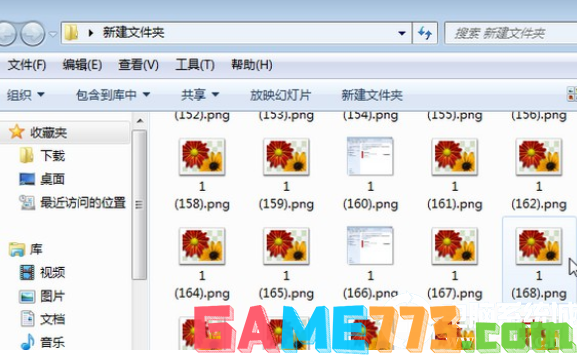
4.开始进行压缩文件。
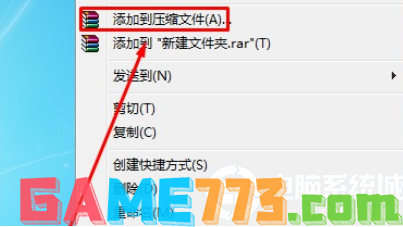
5.设置好对应的参数,最后将压缩包离线发送即可。
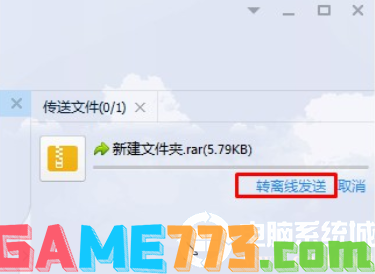
上文就是使用QQ时提示服务器拒绝了您发送离线文件解决方法的全部内容了,文章的版权归原作者所有,如有侵犯您的权利,请及时联系本站删除,更多qq服务器拒绝了您发送离线文件相关资讯,请关注收藏773游戏网。
下一篇:最后一页














